Kuinka korjata esine Unplavable 0xc00d36e5 -virhe
Useat Windows-käyttäjät ovat ilmoittaneet, etteivät he pysty avaamaan tiettyjä videotiedostoja (joko oletustoistosovelluksella tai Windows Movie Makerilla). Tuleva virhe on 0xc00d36e5 -virhe. Kuten osoittautuu, ongelma ei ole erityinen tietylle Windows-versiolle, koska se on kohdattu myös Windows 7: ssä, Windows 8.1: ssä ja Windows 10: ssä. Useimmissa ilmoitetuissa tapauksissa ongelma esiintyy .MOV-tiedostoissa, joita yritetään toistaa kytketty ulkoinen asema.

Mikä aiheuttaa 0xc00d36e5 -virheen?
Tutkimme tätä erityistä ongelmaa tarkastelemalla erilaisia käyttäjäraportteja ja korjausstrategioita, joita yleensä käytetään tämän virhesanoman korjaamiseen. Kuten käy ilmi, useat eri syylliset saattavat olla vastuussa tästä virheviestistä. Tässä on luettelo mahdollisista tilanteista, jotka saattavat laukaista tämän virhesanoman videotiedostojen avaamisen yhteydessä:
- Windows Media Player ei tue tiedostotyyppiä - Jos kohtaat ongelman yrittäessäsi avata tiettyjä tiedostoja Windows Media Playerillä, saatat nähdä virhekoodin, koska median toisto-ohjelmisto ei tue tiedostotyyppiä. . Tässä tapauksessa voit välttää virheen kokonaan käyttämällä kolmannen osapuolen videotoisto-ohjelmaa.
- Laitteistoongelma - Viallinen USB-kaapeli tai pölyinen USB-tikku voi myös olla vastuussa tästä virhekoodista, jos kohtaat tämän ongelman vain, kun avaat tiedostoja, jotka isännöidään ulkoisesti (SD-kortille, ulkoisille kiintolevyille jne.). Tässä tapauksessa sinä pitäisi pystyä ratkaisemaan ongelma korvaamalla rikki laitekomponentti.
- Järjestelmätiedoston vioittuminen - Useiden käyttäjän raporttien perusteella tämä ongelma voi johtua myös videon toiston aikana käytetyistä vioittuneista Windows-riippuvuuksista. Tässä tapauksessa sinun pitäisi pystyä ratkaisemaan ongelma ratkaisemalla vioittuneet esiintymät apuohjelmilla, kuten SFC tai DISM.
Jos haluat ratkaista saman virheviestin tällä hetkellä, tässä artikkelissa on useita erilaisia korjausstrategioita, joita muut samanlaisessa tilanteessa olevat käyttäjät ovat onnistuneesti käyttäneet 0xc00d36e5 -virheen korjaamiseen . Ainakin yksi käyttäjän on vahvistettu toimivan kaikkien alla olevien vianetsintästrategioiden toimivan.
Parhaan tuloksen saamiseksi kehotamme sinua noudattamaan menetelmiä niiden esittämisjärjestyksessä, koska olemme tilanneet tehokkuuden ja vaikeuksien perusteella. Lopulta sinun pitäisi kompastua korjaukseen, joka ratkaisee ongelman virheestä vastuussa olevasta syyllisestä riippumatta.
Tapa 1: Tiedoston avaaminen kolmannen osapuolen vastineella
Ennen kuin yrität muita korjausstrategioita, muista, että Windows Media Playerillä on hyvin rajallinen luettelo tuetuista muodoista. Jos videotiedosto, jota yrität avata, ei ole .MOV ja käytät Windows Media Playeriä, ongelma ilmenee, koska Windows Media Player ei tue tiedostotyyppiä, jota yrität toistaa.
Tässä on luettelo tiedostoista, joita Windows Media Player tukee:
- Windows Media -muodot (.asf, .wma, .wmv, .wm)
- Windows Median metatiedostot (.asx, .wax, .wvx, .wmx, wpl)
- Microsoftin digitaalinen videotallennus (.dvr-ms)
- Windows Media -paketti (.wmd)
- Audiovisuaalinen lomitus (.avi)
- Liikkuvien kuvien asiantuntijaryhmä (.mpg, .mpeg, .m1v, .mp2, .mp3, .mpa, .mpe, .m3u)
- Soittimen digitaalinen käyttöliittymä (.mid, .midi, .rmi)
- Äänenvaihtotiedostomuoto (.aif, .aifc, .aiff)
- Sun Microsystems ja NeXT (.au, .snd)
- Ääni Windowsille (.wav)
- CD-ääniraita (.cda)
- Indeo-videotekniikka (.ivf)
- Windows Media Player -nahat (.wmz, .wms)
- QuickTime-elokuvatiedosto (.mov)
- MP4-äänitiedosto (.m4a)
- MP4-videotiedosto (.mp4, .m4v, .mp4v, .3g2, .3gp2, .3gp, .3gpp)
- Windows-äänitiedosto (.aac, .adt, .adts)
- MPEG-2 TS-videotiedosto (.m2ts)
- Ilmainen häviötön audiokoodekki (.flac)
Jos tiedostotyyppi, jota yrität avata Windows Media Player -sovelluksella, ei ole tällä linkillä, harkitse kolmannen osapuolen videotoistoekvivalentin käyttöä. Jos haluat jotain täysin ilmaista (avointa lähdekoodia), voit käyttää VCL: tä - se on ilmainen, erittäin luotettava ja tukee käytännössä minkä tahansa tyyppistä videotiedostoa, jonka yrität avata. Voit ladata VCL-soittimen tästä linkistä ( täältä ).
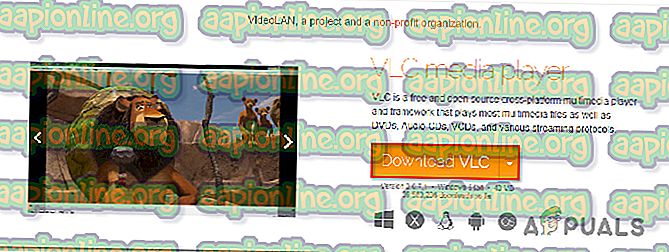
Jos tätä menetelmää ei voida soveltaa ja tiedostotyyppiä, jota yrität avata, tuetaan, siirry seuraavaan tapaan alla.
Tapa 2: Laitteisto-ongelman tarkistaminen
Kuten useista käyttäjäraporteista käy ilmi, tämä ongelma voi johtua myös laitteistovirheistä. Huono USB-liitäntäkaapeli tai viallinen USB-tikku voi myös olla vastuussa 0xc00d36e5 -virheestä.
Muutama käyttäjistä, joita asia koskee, on ilmoittanut, että ongelma ratkaistiin, kun he muuttivat yhteysmenetelmää. Joten jos kohtaat ongelman kytkettäessäsi ulkoiseen laitteeseen, yritä vaihtaa liitäntäkaapeli (tai USB-tikku) ja katso, kohtaako sinulla edelleen sama ongelma.
Jos sama virheilmoitus esiintyy edelleen, siirry seuraavaan menetelmään.
Tapa 3: Korjaa järjestelmätiedostovika
Jos mikään yllä olevista menetelmistä ei ole auttanut sinua ongelman ratkaisemisessa, ongelma ilmenee todennäköisesti tietyntyyppisten järjestelmätiedostojen vioittumisen vuoksi. On mahdollista, että 0xc00d36e5 -virhe johtuu logiikkavirheistä tai edistyneestä korruptiosta joidenkin riippuvuuksien sisällä videon toiston aikana.
Tässä tapauksessa sinun pitäisi pystyä ratkaisemaan ongelma suorittamalla kaksi apuohjelmaa, jotka pystyvät ratkaisemaan järjestelmätiedoston vioittumisen - DISM (Deployment Image Servicing and Management) tai SFC (System File Checker).
Parhaan tuloksen saamiseksi suosittelemme, että ajat molemmat sisäänrakennetut työkalut esitetyssä järjestyksessä varmistaaksesi, että korjattavat järjestelmätiedostovikaantumiset on korjattu. Tässä on nopea ohje SFC- ja DISM-skannausten suorittamiseen kohotetusta komentokehotteesta:
- Avaa Suorita- valintaikkuna painamalla Windows-näppäintä + R. Kirjoita sitten ”cmd” tekstikenttään ja paina Ctrl + Shif + Enter avataksesi korotetun CMD-kehotteen. Kun UAC (User Account Prompt) kehottaa sinua, napsauta Kyllä myöntääksesi järjestelmänvalvojan oikeudet CMD-ikkunaan.

- Kun olet korotetussa komentokehotteessa, kirjoita seuraava komento ja paina Enter-näppäintä suorittaaksesi SFC-tarkistuksen:
sfc / scannow
Huomaa: Älä sulje CMD-ikkunaa missään tapauksessa skannauksen aloittamisen jälkeen, koska sinulla on riski tuottaa uusia järjestelmätiedostovaurioita. Odota kärsivällisesti, kunnes prosessi on valmis.
- Kun toimenpide on valmis, kirjoita seuraava komento ja aloita DISM-skannaus painamalla Enter:
DISM / Online / Siivous-kuva / RestoreHealth
Huomaa : DISM luottaa Windows Update -sovellukseen ladataksesi terveelliset kopiot vioittuneiden esiintymien korvaamiseksi. Joten varmista, että olet muodostanut luotettavan Internet-yhteyden.
- Kun toimenpide on valmis, käynnistä tietokone uudelleen ja tarkista, onko ongelma ratkaistu, kun seuraava käynnistys on valmis.




